W tym artykule opisano, jak dodać tekst do iMovie na komputerach Mac i telefonach iPhone.
Narratorzy i twórcy robią wszystko, co w ich mocy, aby zwiększyć głębię swoich filmów. Czasami zamierzony wpływ i efekt wygasają z różnych powodów.
Zarówno przyczyny zewnętrzne, jak i wewnętrzne mogą utrudniać pożądany przekaz, który producent chce przekazać. W rezultacie tekst odgrywa kluczową rolę w wiązaniu wideo i wypełnianiu luki komunikacyjnej.
Dodaj tekst do filmów za pomocą iMovie i zostaw niepokojący kapelusz na zewnątrz. Z iMovie wszelkiego rodzaju edycja jest dziecinnie prosta dzięki łatwości obsługi i pakietowi popularnych narzędzi.
Jak dodać tekst do iMovie na Macu
Zacznijmy od dużych chłopców. Dzięki wskaźnikowi myszy i dużemu monitorowi edycja w iMovie byłaby łatwym zadaniem.
Krok 1. Uruchom iMovie i utwórz nowy projekt, klikając przycisk Utwórz nowy. Wybierz opcję filmu, a otrzymasz puste płótno.
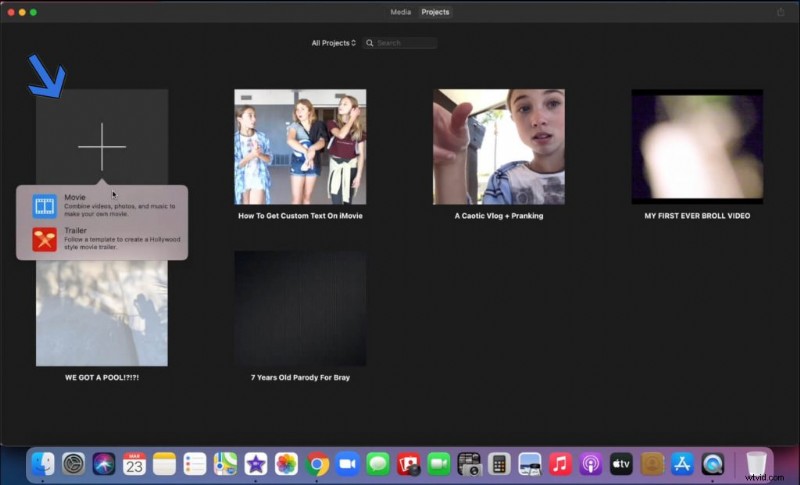
Utwórz nowy projekt
Krok 2. Czas zaimportować wideo. Możesz przeciągać i upuszczać bezpośrednio na osi czasu. Z drugiej strony możemy również ręcznie wyszukać wideo.

Importuj wideo
Krok 3. Przeciągnij wideo na oś czasu, a następnie zacznij dodawać tekst.

Przeciągnij wideo na oś czasu
Krok 4. Przejdź do karty Tytuły i znajdź różne style tekstu odpowiednie dla różnych wydarzeń.
Przeciągnij ten, który Ci się podoba, na określoną oś czasu, na której chcesz umieścić tekst w filmie. Rozciągnij blok, aby wydłużyć czas jego trwania w filmie.
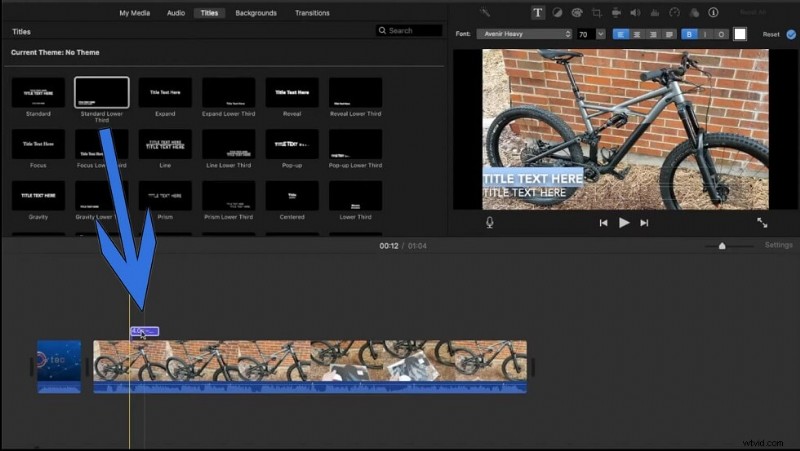
Menu tekstowe
Krok 5. Dostosuj tekst z menu formatowania. Kliknij bezpośrednio pole tekstowe, aby wprowadzić wybraną treść.
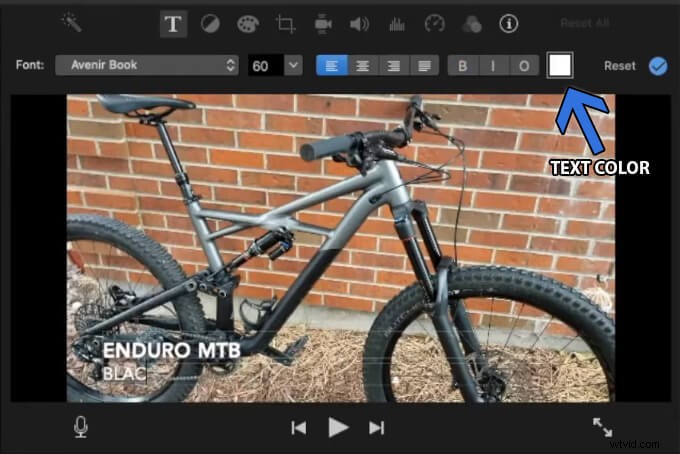
Formatowanie tekstu
Krok 6. Czas zakończyć i wyeksportować wideo. Kliknij przycisk eksportu, który znajduje się w prawym górnym rogu okna.
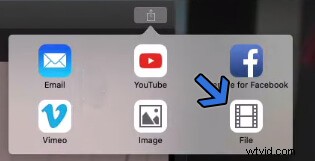
Eksportuj wideo
Wybierz opcję Plik, aby zapisać go lokalnie w magazynie. Możesz także przesłać bezpośrednio na jedną z platform społecznościowych.
Jak dodać tekst do iMovie na iPhonie lub iPadzie
Dodawanie tekstu do iMovie na Macu jest łatwe, jak wypróbowaliśmy powyżej. Wersja na iPhone'a ma podobną funkcjonalność i sprawiła, że edytowanie filmów na urządzeniach mobilnych stało się bułka z masłem. Podobnie jak na komputerze Mac, nie musisz się wysilać ani łuskać zieleni.
Krok 1. Uruchom iMovie, a następnie utwórz projekt, dotykając przycisku plusa.
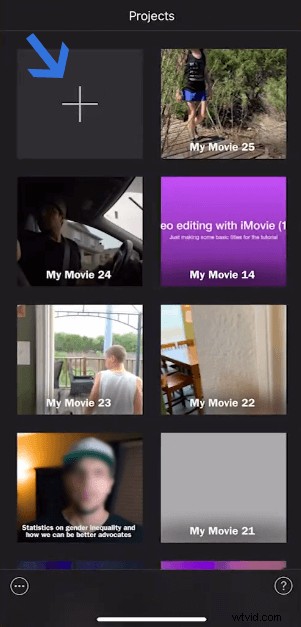
Utwórz nowy projekt
Wybierz opcję filmu do edycji wideo. W tej opcji możesz łączyć filmy, zdjęcia i muzykę.
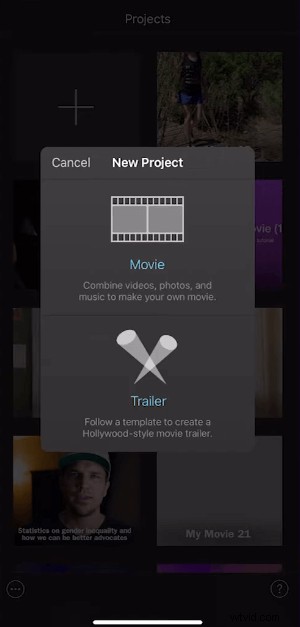
Opcja filmu
Krok 2. Stuknij, aby wybrać klipy wideo dla nowego projektu. Możesz także wybrać wiele filmów.
Teraz wystarczy jedno dotknięcie przycisku Utwórz film znajdującego się u dołu ekranu.
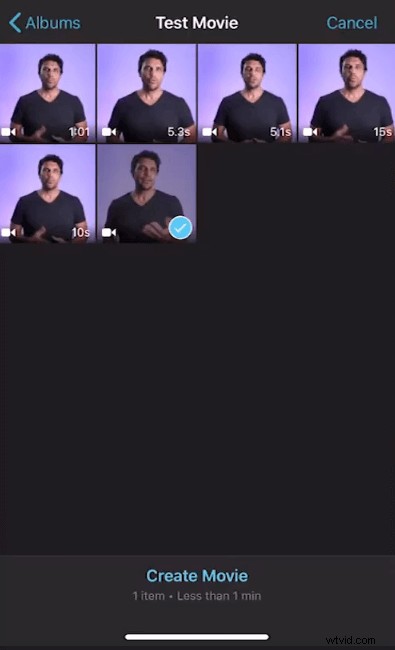
Wybierz Klip wideo
Krok 3. Przejdź do menu tekstowego za pomocą skrótu oznaczonego dużą literą T, znajdującego się na dole pulpitu nawigacyjnego

Przejdź do menu tekstowego
Krok 4. Tutaj zobaczysz szeroką gamę stylów tekstu. Wybieramy Standard, a następnie stukamy w pola tekstowe w odtwarzaczu podglądu. Wpisz tekst w polach.
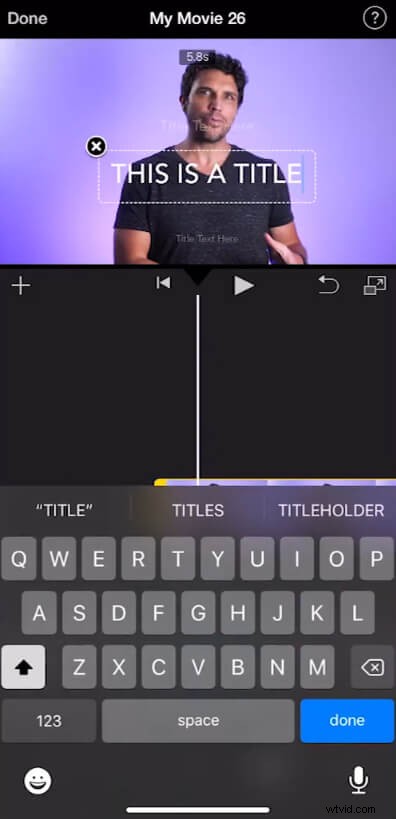
Wpisz tekst
Jeśli przyjrzysz się uważnie, zobaczysz małe pola tekstowe. Można je usunąć za pomocą przycisku z czarnym krzyżykiem, który pojawia się po ich wybraniu.
Wnioski
Apple z pewnością ma przewagę, jeśli chodzi o dostarczanie oprogramowania do edycji wideo w pakiecie z systemem operacyjnym. Przejście na urządzenia mobilne z pewnością zwiększyło popularność edytora, który wcześniej był przeznaczony tylko dla komputerów Mac. Możesz rozpocząć edycję projektu na iPhonie i przenieść się na Maca lub odwrotnie. Właśnie taka wszechstronność sprawia, że iMovie jest niezbędnym narzędziem użytkowym.
